Il miglior software gratuito di recupero dati per SanDisk
Aggiornato il 07/03/2025 • Archiviato in: Formatta e cancella scheda • Soluzioni comprovate
La scheda SD SanDisk è un dispositivo di archiviazione veloce e affidabile utilizzato per la fotocamera digitale, ma in alcuni scenari plausibili si verifica un errore nei dati della scheda SD. Riceverai alcuni messaggi di errore che ti informano che non è possibile accedere a tutti i tuoi dati sulla scheda SD. I problemi di errore dei dati possono essere causati dalla cancellazione, dalla formattazione della scheda di memoria SanDisk o da altri errori RAW della scheda SD. Prima di avviare il processo di ripristino della scheda SD SanDisk, è necessario interrompere l'utilizzo del dispositivo SanDisk e non salvare nuovi dati su di esso. L'immissione di dati può causare la sovrascrittura dei file mancanti e la loro scomparsa per sempre. Quindi, otteniamo la soluzione gratuita per il recupero dei dati su SanDisk, ed alcuni suggerimenti su come sistemare o comunque utilizzare il dispositivo.
Parte 1. Come recuperare i dati dalla scheda SD SanDisk
Come faccio a ripristinare i dati della mia scheda Micro SD SanDisk? Sarebbe meno possibile ottenere una soluzione integrata SanDisk gratuita e fattibile. Tuttavia, un software di recupero SanDisk professionale e affidabile può aiutarti a farlo con il minimo sforzo e la conoscenza richiesta.
Il miglior software gratuito di recupero dati per SanDisk
Recoverit Recupero dati gratuito è un programma potente e sicuro per aiutarti a recuperare i dati dalla scheda SD SanDisk. Puoi usarlo per recuperare i dati cancellati dalla scheda SD SanDisk, come foto, documenti di Office, video, musica, e-mail e altri tipi di file.
Recoverit supporta il recupero gratuito dei dati della scheda SD SanDisk in diversi scenari. I seguenti messaggi sono i motivi per la perdita di dati SanDisk. Tutti possono essere gestiti da Recoverit.
Corruzione del file della scheda di memoria
- Danneggiamento del file system sulla scheda di memoria
- Cancellazione accidentale dei file della scheda SD
- Interruzione nel trasferimento dei dati o nella formattazione della scheda SD
- Eliminazione di file a causa del dispositivo SanDisk danneggiato
Danni alla scheda SD SanDisk
- Accumulo di settori danneggiati delle carte
- Rimozione della scheda SD in modo non sicuro
- Infezione da virus e software dannosi
- Difetti causati dai produttori
Videotutorial su come recuperare i file dalla scheda SD
Come posso recuperare i dati da SanDisk?
Scarica e installa Recoverit SanDisk Recovery Software sul tuo computer. Collega la tua scheda SD SanDisk al computer, avvia Recoverit Data Recovery e segui la guida successiva per recuperare i dati cancellati dalla scheda SD SanDisk.
Suggerimenti
Questa guida si concentra sul recupero dei dati SanDisk su computer Windows. Se utilizzi un Mac, scarica la versione per Mac e ottieni la soluzione mirata nella pagina: Recupera i file eliminati da una scheda SD su Mac.
Passaggio 1. Selezionare il dispositivo SanDisk
- Avvia il software Recoverit Data Recovery e assicurati che la tua scheda Sandisk sia stata rilevata dal computer.
- Per recuperare i dati cancellati o persi da SanDisk, è necessario selezionare la memoria SanDisk nella scheda "Dispositivi esterni". Basta fare clic su "Inizio" per procedere.

Passaggio 2. Scansione della scheda SD SanDisk
Per realizzare il recupero dati SanDisk, è necessario consentire a Recoverit di eseguire la scansione del dispositivo della scheda SD. La scansione è un processo di sola lettura. Tutti i tuoi dati saranno protetti con prudenza e recuperati secondo le tue esigenze.
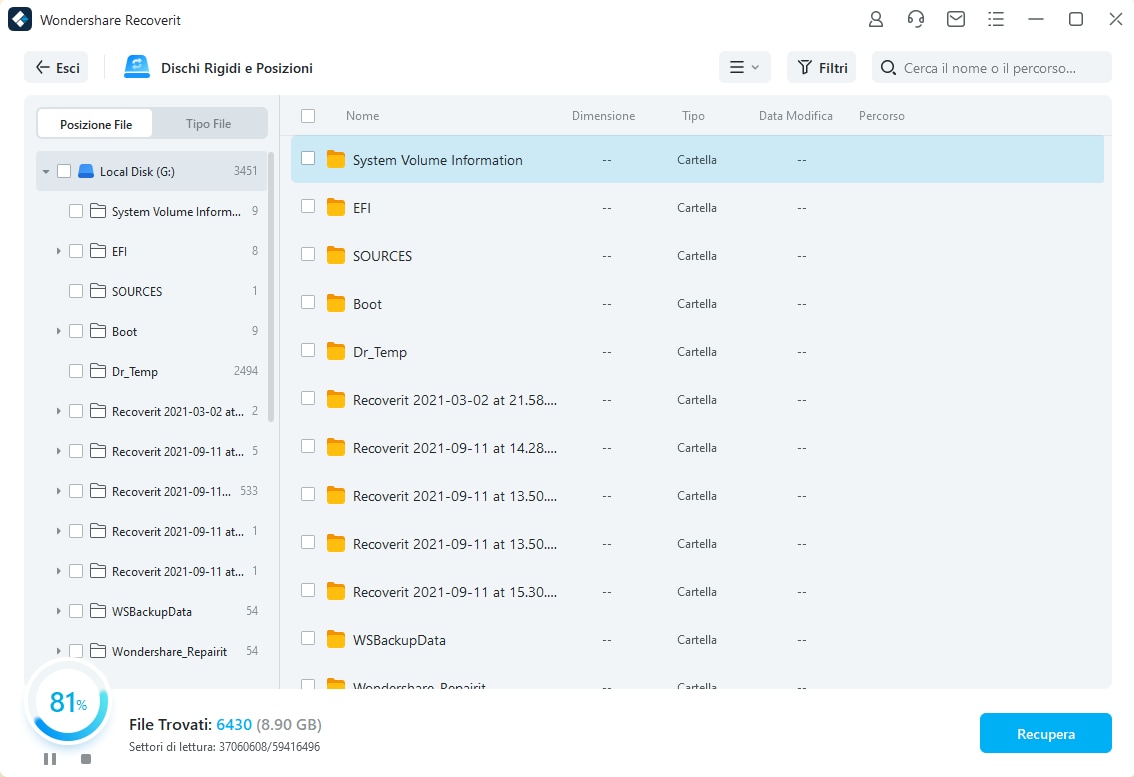
Passaggio 3. Anteprima e recupero dei dati dalla scheda SanDisk
Dopo la scansione, otterrai un risultato della scansione come segue. Puoi visualizzare in anteprima alcuni dei file scansionati, come foto, video, documenti e persino audio. Fare clic su "Recuperare" per salvarli tutti sul tuo computer con un clic.
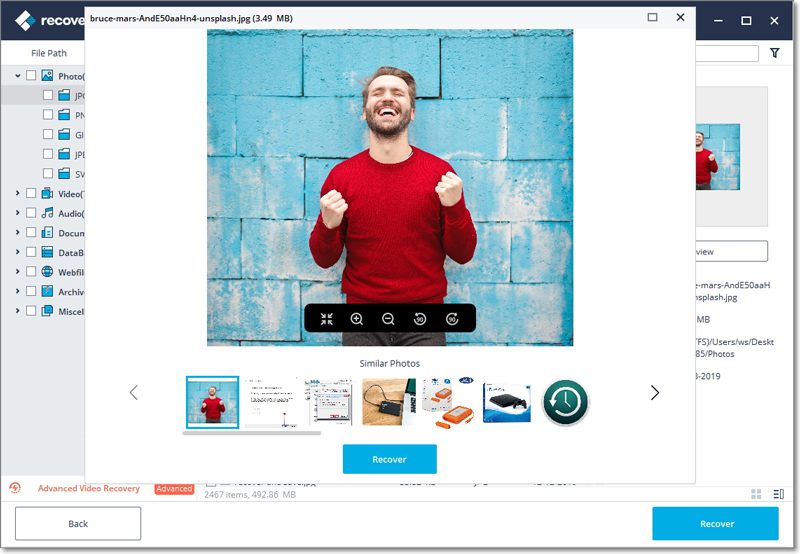
Nota: Quando ripristini i file, non salvarli sulla stessa partizione o dispositivo in cui li avevi persi. Scegli un'altra partizione o disco per archiviarli. Se desideri recuperare i file in un secondo momento dopo la scansione, ricorda di salvare il risultato della scansione e puoi recuperarli direttamente importandoli invece di ripetere la scansione.
Parte 2. Come riparare un dispositivo SanDisk danneggiato o danneggiato
1. Correggi la scheda SD SanDisk danneggiata utilizzando il prompt dei comandi
- Premi il pulsante "finestre", digita "Command" e premi Invio
- Ora, dai un'occhiata alla lettera della scheda di memoria selezionando "Questo dispositivo" utilizzando i tre menu verticali nella finestra Esplora file
- Passa alla finestra del prompt dei comandi e digita "chkdsk", seguito dalla lettera di unità due punti e"/ r" (la "r"sta per riparazione). Ad esempio, se la lettera di unità è "G" allora dovresti digitare "chkdsk g: /r"
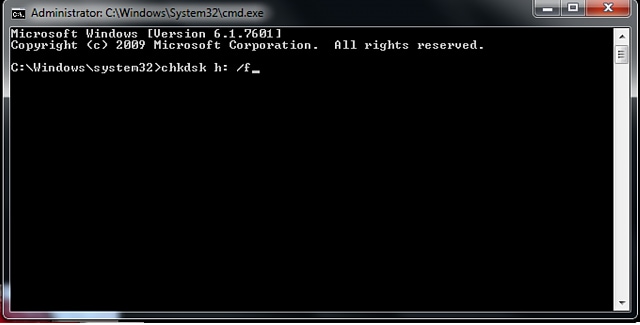
Si spera che, una volta completato il processo di riparazione, la scheda di memoria sia nuovamente utilizzabile.
2. Modificare la lettera di unità in Gestione disco
Un altro metodo consiste nel modificare la lettera dell'unità utilizzando l'utilità di gestione disco di Windows.
- Stampa "finestre" "X" contemporaneamente e seleziona "Gestione disco" dal menu verticale. L'utilità si apre Scorri verso il basso per trovare la scheda di memoria e scegli "Cambia lettera e percorso di unità ..." dal menu dopo aver fatto clic con il pulsante destro del mouse sull'elemento
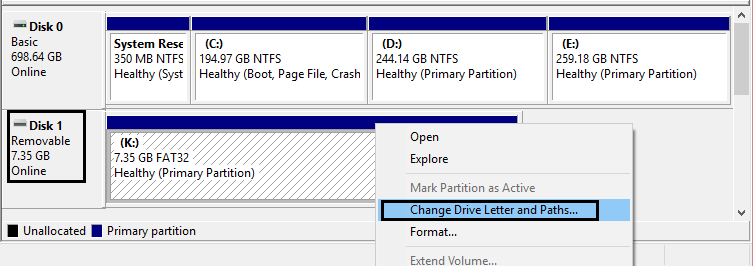
- Clicca il "Modificare" e seleziona una nuova lettera e tocca "ok"
Ora, se l'operazione è andata a buon fine, la scheda di memoria dovrebbe aprirsi. Tuttavia, se la scheda di memoria non è ancora disponibile dopo aver applicato questi due metodi, è necessario utilizzare il software di ripristino per recuperare la scheda SD SanDisk danneggiata.
Parte 3. Come mantenere il tuo dispositivo SanDisk
Avere uno strumento di recupero SanDisk affidabile o applicare qualsiasi altro metodo alternativo decente è un prerequisito per qualsiasi sessione di tentativo di recupero riuscita. Cosa potresti fare per prevenire la perdita di dati o ottenere alcuni fantastici suggerimenti per la manutenzione della scheda SD SanDisk.
- Se trovi i tuoi file mancanti, smetti immediatamente di fare qualsiasi cosa sulla tua scheda. Usa invece un metodo di recupero. Il mancato rispetto di questa regola ridurrà al minimo le possibilità di recupero dei dati.
- Se devi eliminare delle immagini sulla tua scheda SD, fallo sul computer. Dovresti mai aver bisogno di cancellare tutto sulla scheda della fotocamera, utilizzare la fotocamera per formattarlo nel suo formato di file?
- Rimuovere sempre la scheda in modo sicuro dopo averla utilizzata con qualsiasi computer. Estrarlo in questo modo può rendere la tua carta non disponibile.
- Evita di scattare nuove foto quando la scheda è quasi piena. Ciò potrebbe creare errori con alcuni tipi di carte e spegnere sempre la fotocamera prima di estrarre la carta. Allo stesso modo, lasciare che la batteria si esaurisca è anche dannoso per la salute della scheda.
- Uno dei migliori consigli che potrei dare a qualcuno sono i per eseguire il backup dei dati regolarmente. E se un giorno perdi la tua scheda?
- Non utilizzare mai due software di recupero della scheda SanDisk contemporaneamente. Ciò potrebbe sovrascrivere i dati e causare la perdita permanente dei dati.
Parte 4. Ulteriori informazioni sul dispositivo SanDisk
SanDisk, precedentemente denominata SanDisk quando è stata fondata nel 1988, è stata la società pioniera che ha inventato e brevettato la memoria flash nel 1999. All'inizio sono state radicalizzate dal settore, ma alla fine hanno dimostrato che tutti si sbagliavano. Oggi la tecnologia della memoria flash viene utilizzata in quasi tutti i dispositivi intelligenti, dalle fotocamere agli smartphone, ai computer, alle console di gioco, ai lettori musicali e così via.
Il formato standardizzato che utilizza le schede di memoria con tecnologia Flash è stato introdotto dalla società nel 1994. Ciò che rende questa azienda così popolare è la superiorità e l'affidabilità del prodotto. Chi scegliereste per un prodotto di alta qualità oltre all'inventore stesso, soprattutto per la storia di successo di questa azienda nel brevettare più di 120 brevetti e per aver sviluppato la 16a generazione della tecnologia flash?
Oggi SanDisk è il più grande produttore assetato di prodotti di memoria flash tra cui schede SD, lettori di schede, unità flash USB, unità a stato solido e altri prodotti simili. I prodotti SanDisk erano più che semplici dati di archiviazione. SanDisk è stato un rivoluzionario che ha contribuito a ridurre drasticamente il costo complessivo dello storage che era esorbitante negli anni '90. L'aumento dell'utilizzo di Internet è stato il catalizzatore perfetto per diffondere questa nuova tecnologia e preparare il mercato ad essa.
Sebbene si seguano i suggerimenti e i trucchi per la manutenzione del dispositivo SanDisk, i file presenti su di esso non sono sicuri al 100%. Tuttavia, renderanno possibile il danneggiamento del file o la perdita di dati. Se accade di punto in bianco, usa Recoverit SanDisk SD Card Recovery per recuperare facilmente i tuoi dati.
Recupero Memory Card
- Differenti Recuperi Memmory Card+
- Software gratis di recupero scheda SD
- Recupero di unità di memoria a stato solido
- Migliori software di riparare scheda SD
- Recupera file cancellati da scheda SD
- Recupera foto cancellate da Micro SD
- Recupero dati di scheda di memoria SanDisk
- Recupera video cancellato da scheda SD
- Altri suggerimenti su scheda SD+
- Scheda SD non rilevato
- Sblocca Scheda SD Protetta da Scrittura
- Scheda SD non mostra i file
- BIOS non rileva l'SSD nel computer




